萬盛學電腦網 >> 圖文處理 >> Photoshop教程 >> ps文字教程 >> PS制作超酷炫彩星空文字效果詳細教程
PS制作超酷炫彩星空文字效果詳細教程
一篇效果十分漂亮的photoshop文字特效教程,主要為大家介紹在photoshop中使用各種濾鏡和調整工具制作一款彩色的星雲文字。
最終效果

在PS中新建文檔:
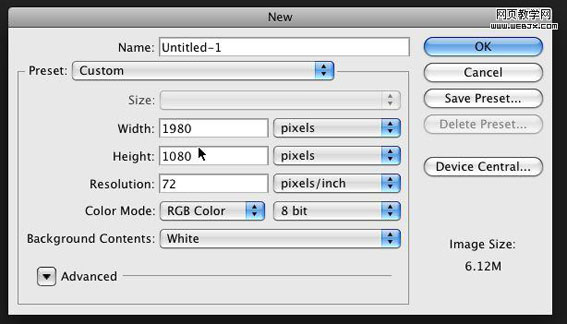
填充背景色#2d2d2d ,之後調節填充色彩
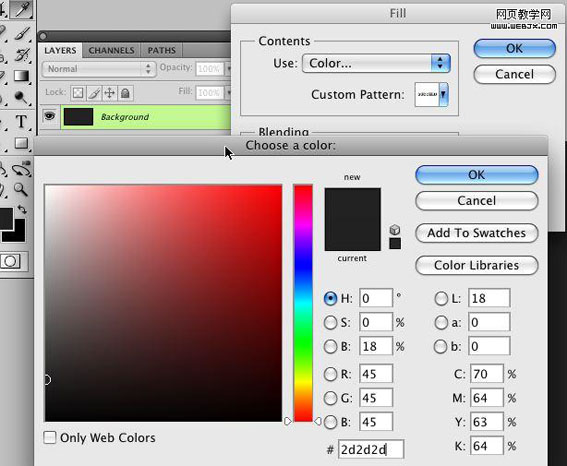
新建新圖層,前景色設定為黑色,背景色設定為白色,之後運行加上雜色濾鏡,設定如下。
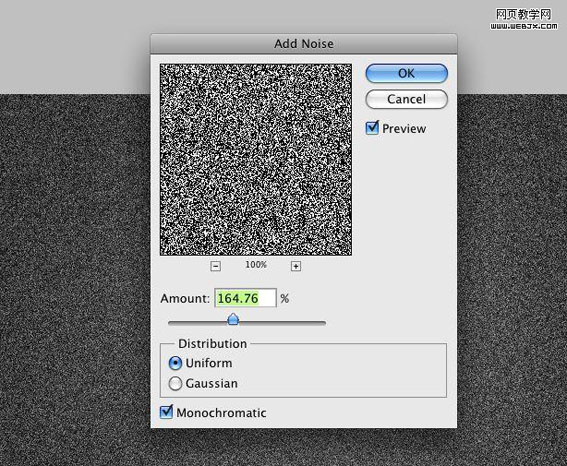
調整圖層模式為圖片,不透明度調節到33%,效果如下
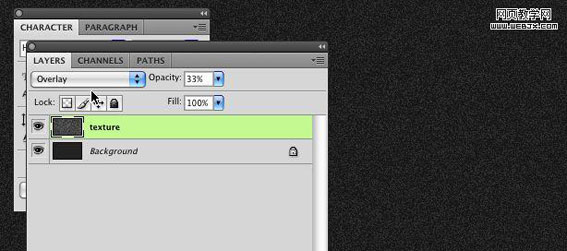
下載 雲彩筆刷 新建新圖層 ,繪制如下雲狀圖形。
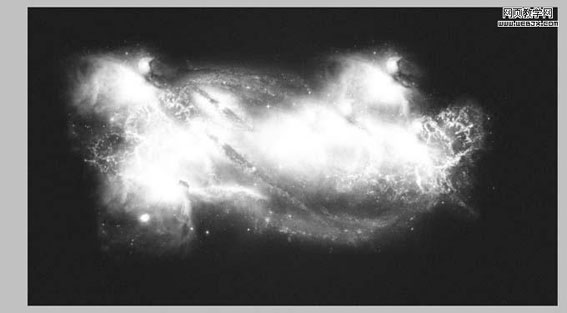
然後鍵入文字:
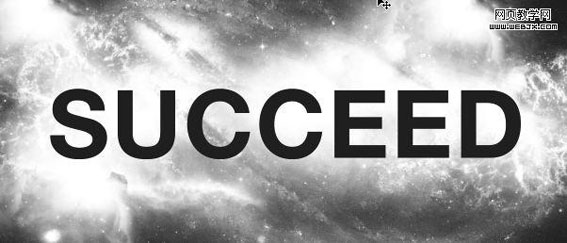
選取外形。
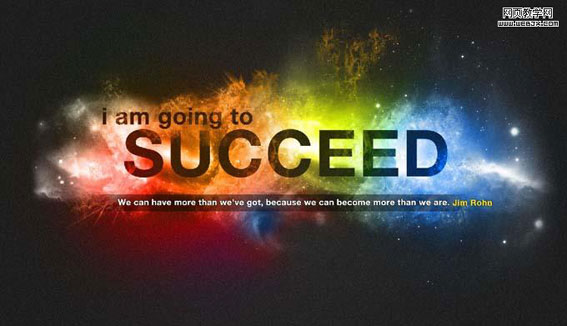
新建新圖層,運用大的筆刷,色彩分別設定為#00baff (blue); #ff4000 (red); #5afe00 (green); #fcff00 (yellow);#ff9000 (orange).,繪制如下外形。
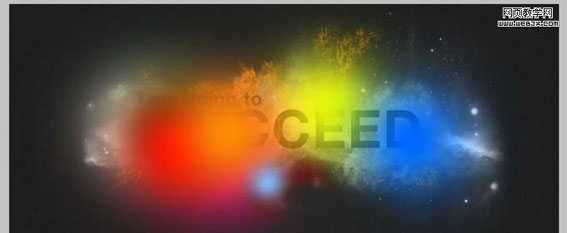
單擊這兒下載一點download骯髒的筆刷,新建新圖層,繪制如下外形。
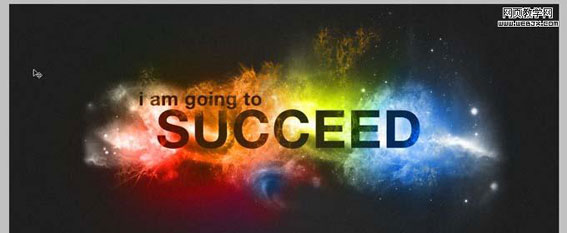
新建一外形圖層,之後運用外形工具選取矩形,加上加上一外形,之後鍵入一點文字,調節不透明度為50%,效果如下。
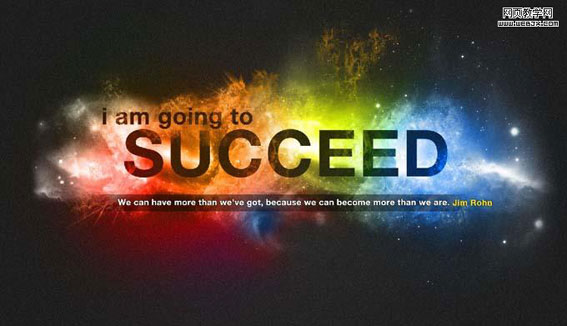
最後可給文字加上個陰影效果,看看最終的效果吧!
ps文字教程排行
軟件知識推薦
相關文章
copyright © 萬盛學電腦網 all rights reserved



